復(fù)古收音機(jī):PS繪制立體風(fēng)格的收音機(jī)
文章來源于 站酷,感謝作者 sS_逆 給我們帶來經(jīng)精彩的文章!實(shí)物圖—

教程步驟—
步驟 01 背景制作
1. 新建文檔,大小800*600px,分辨率72。新建矩形寬800*高600,填充顏色#ddbab4。
2.新建空白層,用白色柔光畫筆拍兩下,自由變換大小,將其調(diào)整合適。圖層名字改為背景光。
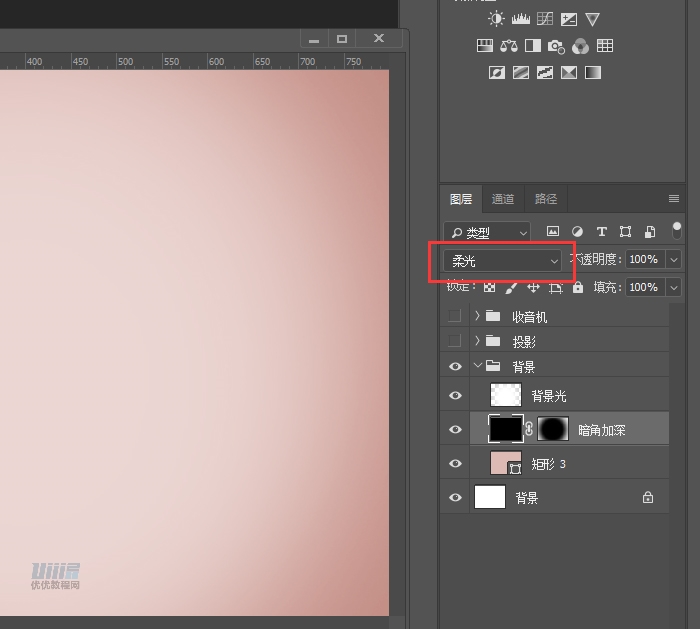
3.新建空白層,填充#000000,給圖層添加蒙版,用柔光畫筆在將蒙版中間擦除,目的給背景暗角進(jìn)行加深,混合模式改為柔光。給圖層命名為暗角加深。注意調(diào)整圖層順序。
步驟 02 收音機(jī)繪制
先分析收音機(jī)機(jī)身,然后拆分細(xì)化。可以將外框和機(jī)身部分拆分來做,首先做外框部分。
機(jī)身外框
1.新建圓角矩形,將調(diào)節(jié)圓角屬性的鎖釋放,圓角就不會被同時調(diào)節(jié)。填充顏色#ffd7c1。

2.⑴點(diǎn)圓角矩形圖層,按鋼筆工具添加錨點(diǎn)。在圓角矩形頂中心添加錨點(diǎn)。按住ctrl鍵拖動該錨點(diǎn)往上移動15個像素(可建立參考線移動),調(diào)節(jié)兩邊錨點(diǎn),使其上方圓滑,避免出現(xiàn)棱角。給圖層命名為“外框”。
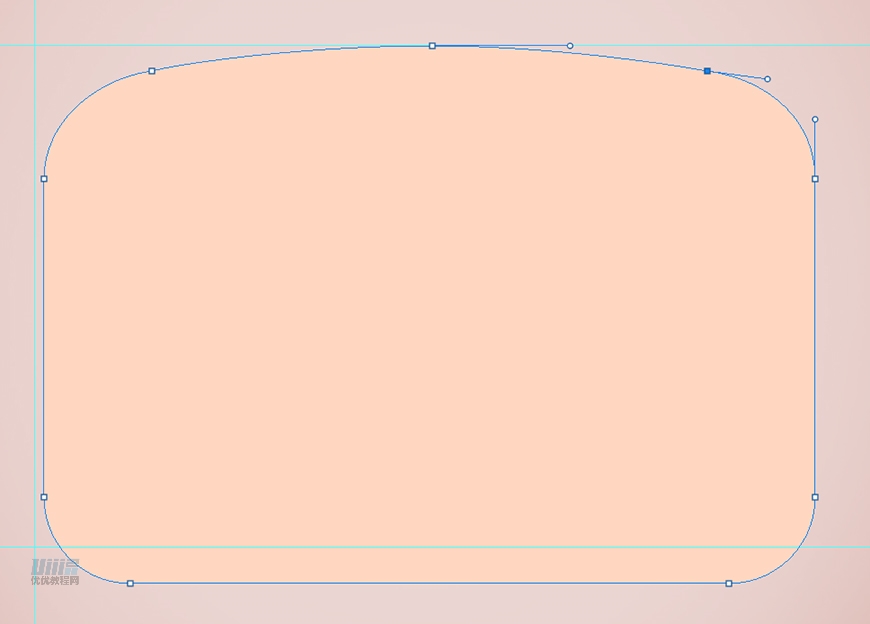
⑵給圓角矩形添加圖層樣式-斜面浮雕,增加體積感。
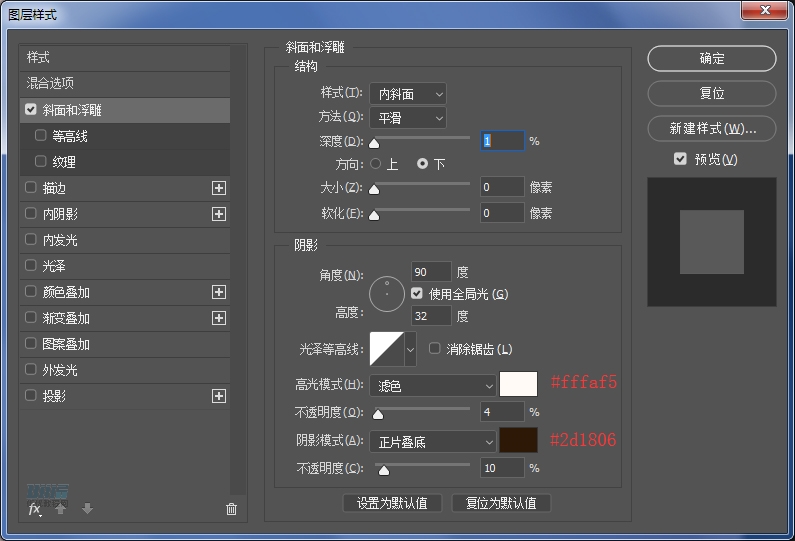
⑶用鋼筆工具,選擇形狀繪制收音機(jī)底部體積部分。填充顏色#1d0a04。將圖層命名為“收音機(jī)底部”。
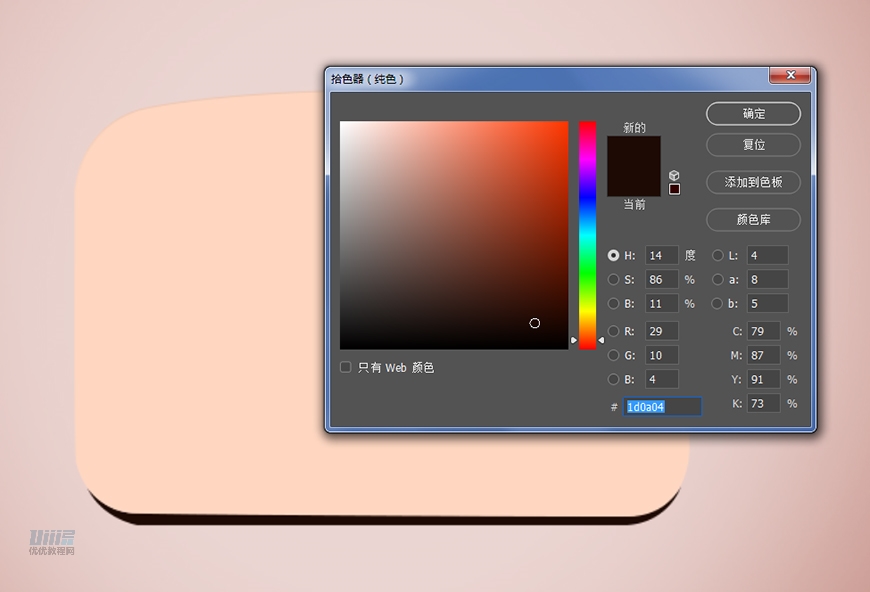
⑷因?yàn)橥饪蚴墙饘伲紫冉o它添加暗部。新建圓角矩形,寬415像素、高111像素、圓角為40像素,填充顏色#260c04。使其與外框居中。羽化8.4像素,建立剪貼蒙版,作用于外框圖層,命名為金屬暗部。
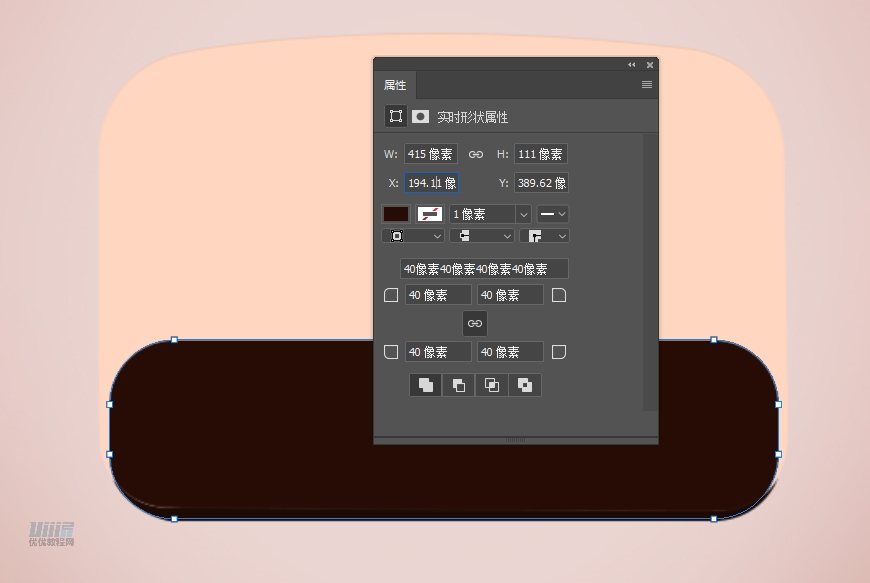
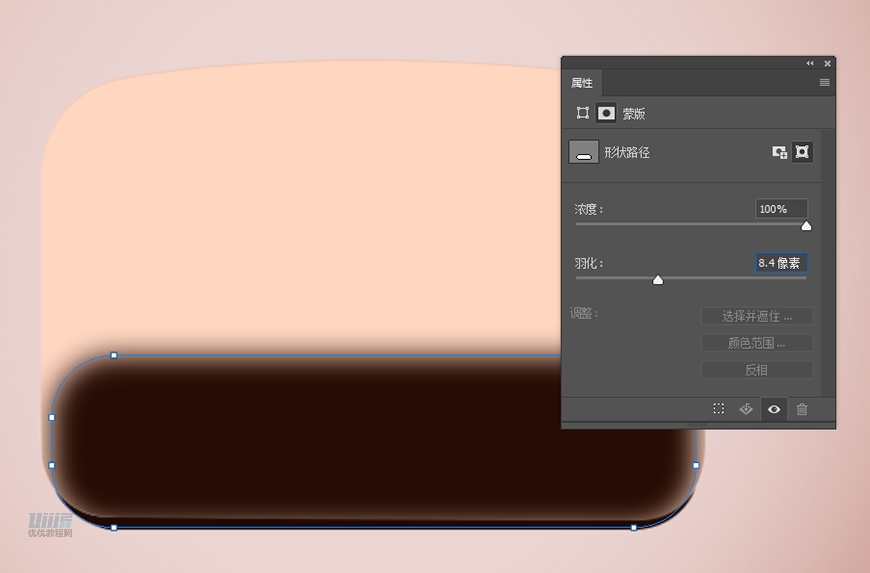
⑸復(fù)制暗部-1,命名為外框反光。鼠標(biāo)拖動羽化指針,羽化0.5像素。填充顏色#af816c。
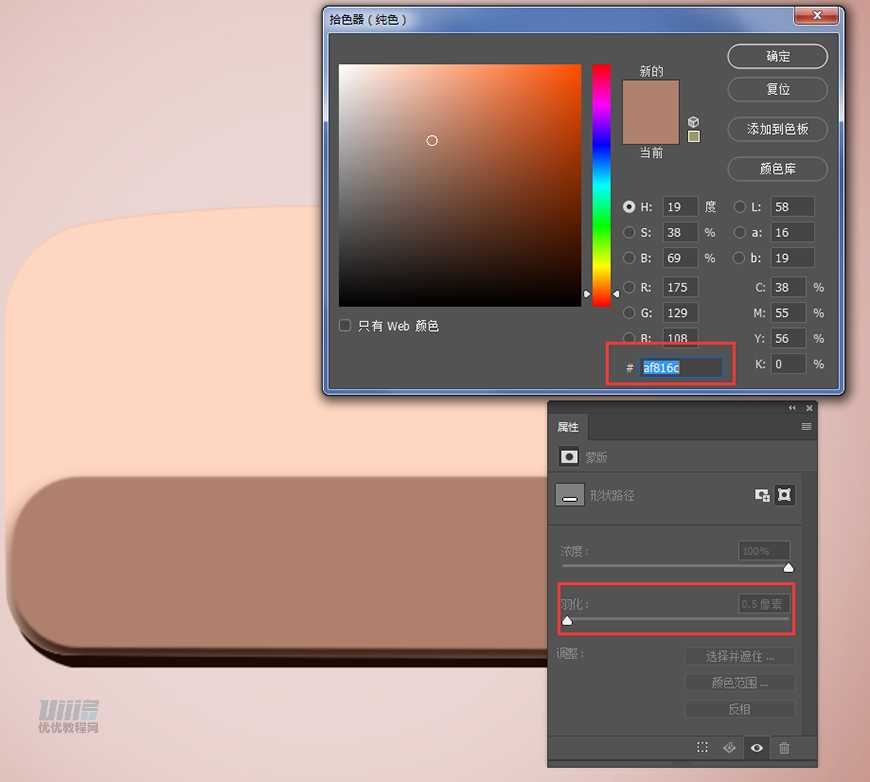
⑹復(fù)制外框?qū)樱麨闄C(jī)身-深色底。Ctrl+t自由變換,注意左右和上下與外框的距離。添加圖層樣式-漸變疊加。

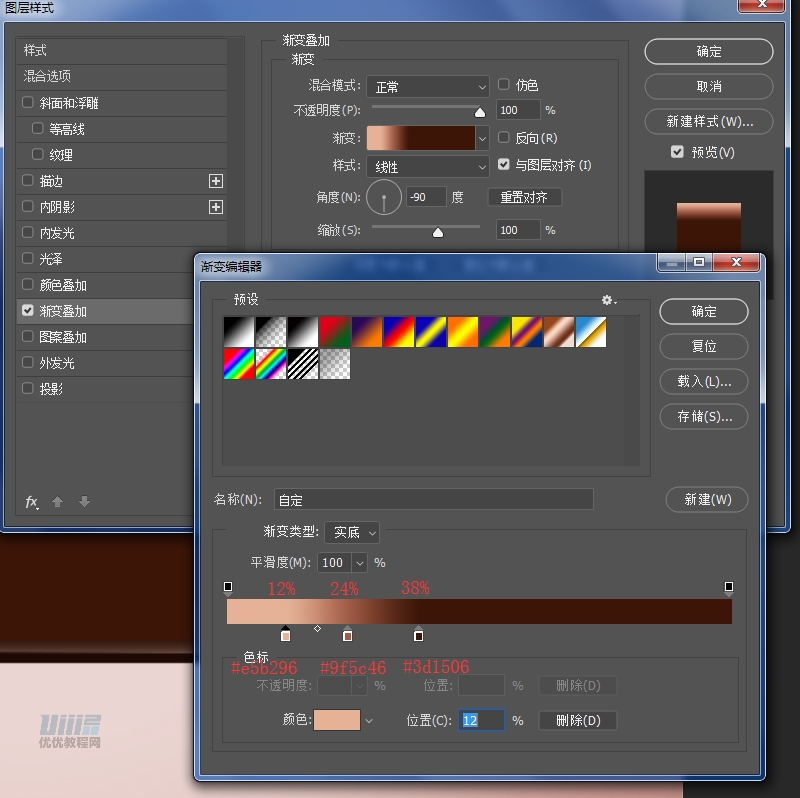
⑺接下來給外框金屬做出質(zhì)感,和加強(qiáng)質(zhì)感。給外框添加反光做出體積感,用鋼筆工具勾出形狀,羽化0.5像素,填充顏色d7a48d。如果一層效果不明顯,可復(fù)制多層,注意調(diào)整羽化值。
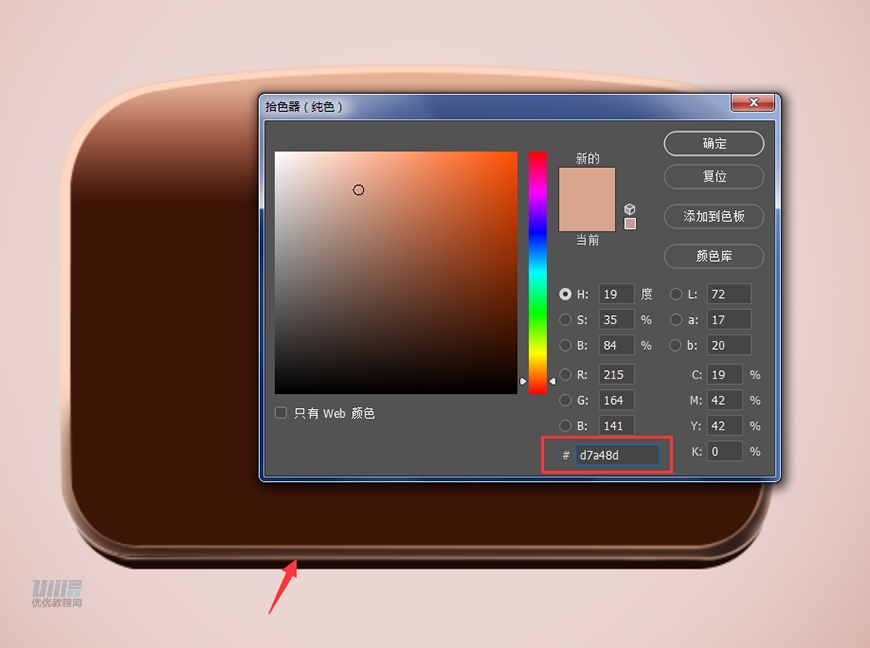
⑻會發(fā)現(xiàn)金屬暗部顏色不夠深,給暗部加深。原圖可以看出左側(cè)暗部形狀很明確,右側(cè)則是暗部自然過渡,分別底部左右側(cè)分開做。
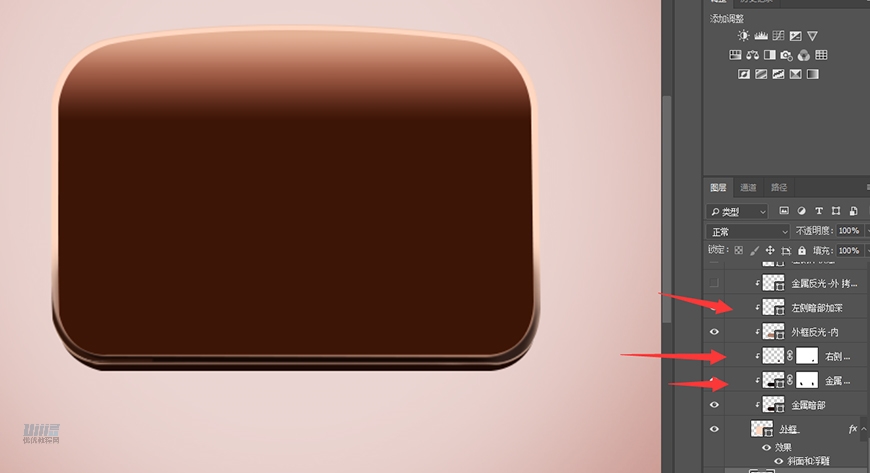
·直接復(fù)制金屬暗部層,改變形狀顏色,填充#0f0401。同時按住alt+ctrl+G建立剪貼蒙版,作用于,添加蒙版,擦除兩邊多余的地方。
·左側(cè)用鋼筆工具勾出形狀,羽化0.4像素,填充顏色#31160b,注意:鋼筆勾出的形狀可能會跑出外框,點(diǎn)該圖層,同時按住alt+ctrl+G建立剪貼蒙版,使其只作用于“外框圖層”。
·右側(cè)新建圖層,命名右側(cè)暗部加深,選擇柔光畫筆,前景色改為#31160b,輕拍兩下,同樣建立剪貼蒙版作用于“外框圖層”,建立蒙版,柔光畫筆調(diào)整不透明度和流量,擦出自然柔和的過渡。

⑼收音機(jī)外框邊的體積感做出來,直接用形狀工具直線或者矩形,填充顏色#a57965,添加蒙版,用柔光畫筆,調(diào)整不透明度和流量,將頭尾擦除。羽化0.3像素。


⑽左右側(cè)高光提亮,用矩形形狀工具,填充顏色#ffeae1,建立蒙版,用柔光畫筆過渡。
羽化1.6像素,ctrl+alt+G建立剪貼蒙版,作用于“外框圖層”。右側(cè)同理。

大概做出這樣的效果。除“機(jī)身深色”圖層外,將外框部分圖層編組,命名為“外框”。

 情非得已
情非得已
-
 Photoshop繪制磨砂風(fēng)格的插畫作品2021-03-16
Photoshop繪制磨砂風(fēng)格的插畫作品2021-03-16
-
 Photoshop結(jié)合AI制作扁平化滑輪少女插畫2021-03-11
Photoshop結(jié)合AI制作扁平化滑輪少女插畫2021-03-11
-
 Photoshop結(jié)合AI繪制扁平化風(fēng)格的少女插畫2020-03-13
Photoshop結(jié)合AI繪制扁平化風(fēng)格的少女插畫2020-03-13
-
 Photoshop結(jié)合AI繪制春字主題插畫作品2020-03-13
Photoshop結(jié)合AI繪制春字主題插畫作品2020-03-13
-
 Photoshop繪制時尚大氣的手機(jī)APP圖標(biāo)2020-03-12
Photoshop繪制時尚大氣的手機(jī)APP圖標(biāo)2020-03-12
-
 Photoshop繪制立體感十足的手機(jī)圖標(biāo)2020-03-12
Photoshop繪制立體感十足的手機(jī)圖標(biāo)2020-03-12
-
 玻璃瓶繪畫:PS繪制玻璃質(zhì)感的魔法瓶2020-03-11
玻璃瓶繪畫:PS繪制玻璃質(zhì)感的魔法瓶2020-03-11
-
 像素工廠:用PS設(shè)計(jì)等距像素的工廠圖標(biāo)2019-03-20
像素工廠:用PS設(shè)計(jì)等距像素的工廠圖標(biāo)2019-03-20
-
 圣誕老人:使用PS繪制圣誕老人插畫2019-02-21
圣誕老人:使用PS繪制圣誕老人插畫2019-02-21
-
 Lumix相機(jī):PS繪制粉色的照相機(jī)教程2019-01-18
Lumix相機(jī):PS繪制粉色的照相機(jī)教程2019-01-18
-
 Photoshop結(jié)合AI制作扁平化滑輪少女插畫2021-03-11
Photoshop結(jié)合AI制作扁平化滑輪少女插畫2021-03-11
-
 Photoshop繪制磨砂風(fēng)格的插畫作品2021-03-16
Photoshop繪制磨砂風(fēng)格的插畫作品2021-03-16
-
 Photoshop繪制磨砂風(fēng)格的插畫作品
相關(guān)文章1702021-03-16
Photoshop繪制磨砂風(fēng)格的插畫作品
相關(guān)文章1702021-03-16
-
 Photoshop繪制立體風(fēng)格的序章圖標(biāo)
相關(guān)文章8612020-04-01
Photoshop繪制立體風(fēng)格的序章圖標(biāo)
相關(guān)文章8612020-04-01
-
 Photoshop結(jié)合AI繪制扁平化風(fēng)格的少女插畫
相關(guān)文章7992020-03-13
Photoshop結(jié)合AI繪制扁平化風(fēng)格的少女插畫
相關(guān)文章7992020-03-13
-
 Photoshop繪制時尚大氣的手機(jī)APP圖標(biāo)
相關(guān)文章19852020-03-12
Photoshop繪制時尚大氣的手機(jī)APP圖標(biāo)
相關(guān)文章19852020-03-12
-
 Photoshop繪制立體感十足的手機(jī)圖標(biāo)
相關(guān)文章6362020-03-12
Photoshop繪制立體感十足的手機(jī)圖標(biāo)
相關(guān)文章6362020-03-12
-
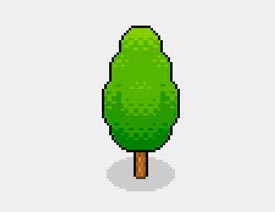 像素繪畫:用PS繪制像素風(fēng)格樹木教程
相關(guān)文章10652019-03-26
像素繪畫:用PS繪制像素風(fēng)格樹木教程
相關(guān)文章10652019-03-26
-
 插畫教程:用PS繪制扁平化風(fēng)格的插畫
相關(guān)文章5062019-03-15
插畫教程:用PS繪制扁平化風(fēng)格的插畫
相關(guān)文章5062019-03-15
-
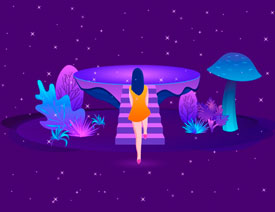 漸變插畫:使用PSPS繪制漸變風(fēng)格插畫
相關(guān)文章4872019-02-28
漸變插畫:使用PSPS繪制漸變風(fēng)格插畫
相關(guān)文章4872019-02-28
